реклама
 Това е метод, който се използва най-добре за контрол на потребителите на мрежата, за да имат достъп само до ограничен брой уебсайтове. Освен това можете да го използвате на домашни компютри, за да ограничете достъпа до уебсайтове, на които имате доверие. След като системата е на място, можете да работите с нея Privoxy по-нататък, за да го отточите според вашите нужди. Системата не е безусловна - няма система за контрол на достъпа до интернет - но в миналото ми е работила изключително добре.
Това е метод, който се използва най-добре за контрол на потребителите на мрежата, за да имат достъп само до ограничен брой уебсайтове. Освен това можете да го използвате на домашни компютри, за да ограничете достъпа до уебсайтове, на които имате доверие. След като системата е на място, можете да работите с нея Privoxy по-нататък, за да го отточите според вашите нужди. Системата не е безусловна - няма система за контрол на достъпа до интернет - но в миналото ми е работила изключително добре.
Разработих тази система, за да се справя с отдалечени клиенти, които имат достъп до уебсайтове, които не са свързани с работа, чрез клетъчен интернет. Ако вашата компания има средства за внедряване на VPN или да работи с вашия доставчик на услуги за решение, това е може би най-добрият начин. За малък и среден бизнес това работи отлично.
Част първа: Приложете Privoxy на вашия сървър
Privoxy е отворен код Прокси сървър което може да ви помогне да контролирате какво свързват вашите потребители в Интернет. Тъй като е безплатна за лична или корпоративна употреба, документацията е до известна степен ограничена, но за тази цел е тази статия. Давай и
дсобствено зареждане Privoxy. Работя на Windows XP, но този урок трябва да е полезен за други операционни системи.Първа стъпка: Инсталирайте Privoxy
След като изтеглите инсталатора на Privoxy, намерете го и щракнете двукратно върху него, за да започнете инсталацията.

Първо ще видите екран с предупреждение. Прочетете го внимателно и щракнете Следващия ако ви се струва правилно да го направите.
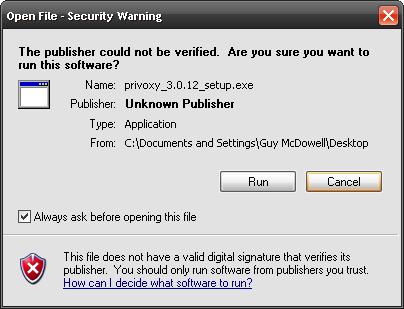 След това ще срещнете Опции за инсталиране прозорец, като ви питам какви опции бихте искали с вашия Privoxy. Искате пържени картофи с това? По подразбиране се проверяват и трите опции. Не е необходимо да ги променяте. Кликнете Следващия, Моля те.
След това ще срещнете Опции за инсталиране прозорец, като ви питам какви опции бихте искали с вашия Privoxy. Искате пържени картофи с това? По подразбиране се проверяват и трите опции. Не е необходимо да ги променяте. Кликнете Следващия, Моля те.
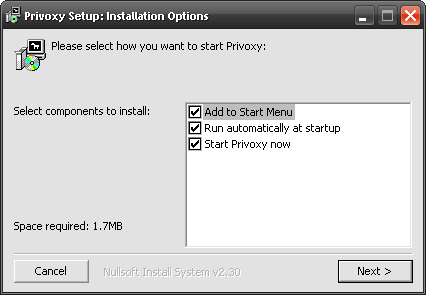
Сега Privoxy Setup ще попита къде бихте искали инсталираната програма. Използвам местоположението по подразбиране.
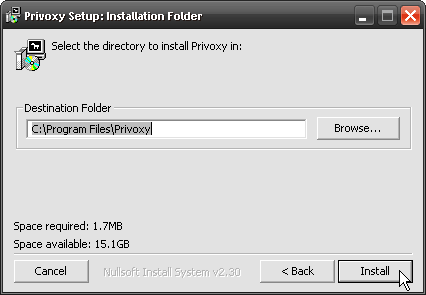
След като бъде инсталиран, ще видите последния екран. Кликнете Добре, знаеш, че искаш.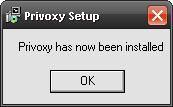
Това е инсталационната част от настройката на Privoxy. Сега да преминем към използване на Privoxy като прокси сървър на бял списък
Стъпка втора: Конфигурирайте Privoxy Server за ограничаване на достъпа до уебсайтове, на които имате доверие
Да, изглежда много. Закачете се там, слънце. След като инсталацията приключи, Privoxy трябва да отвори прозорец, наподобяващ Notepad повече от програма. Кликнете върху Опции> Редактиране на основната конфигурация.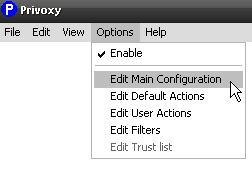 Сега, Notepad всъщност ще бъде отворен. Това ще бъде конфигурационен файл, в който ще трябва да промените няколко реда. Промените са лесни за извършване, не изпадайте в паника. Можеш да го направиш.
Сега, Notepad всъщност ще бъде отворен. Това ще бъде конфигурационен файл, в който ще трябва да промените няколко реда. Промените са лесни за извършване, не изпадайте в паника. Можеш да го направиш.
Първото нещо, което трябва да променим, е trustfile променлива. Превъртете надолу до 2.7. trustfile. Превъртете надолу още малко, докато не видите линията #trustfile trust.txt. Просто изтрийте знака за лира (#) в предната част на този ред. Сега запазете документа. Ще се върнем към това в стъпка 3.
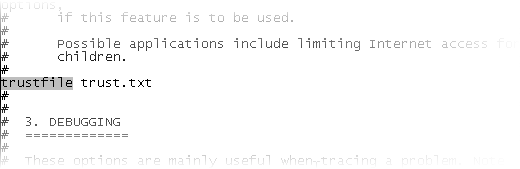
Сега потърсете реда, който чете 4.1. слушате-адрес. Превъртете надолу малко оттам и намерете слушайте-адрес 127.0.0.1:8118. Това е вашият IP адрес и пристанището, на което Privoxy ще слуша за трафик. Ако използвате това в дома си, вероятно е най-добре да го оставите такъв, какъвто е. На работното място искате IP адресът да е статичен IP на вашия сървър. След като сте задали своя IP адрес и порт, запазете документа.
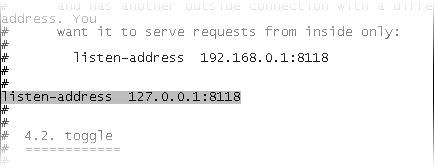
Стъпка 3: Създайте своя списък на доверие
За да направите това, трябва да отидете до trust.txt файл. Ще откриете това, като отворите своето начало меню. Отидете на Всички програми> Privoxy> Edit Config и кликнете върху Доверен списък. Да, още един файл в Notepad.
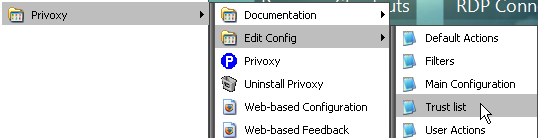
Потърсете реда, който гласи ~ config.privoxy.org. Това е мястото, където започвате да добавяте сайтовете, които искате да бъдат бели. Ако поставите тилда (~) пред име на домейн, Privoxy ще позволи достъп само до този домейн. Ако поставите знак плюс (+) пред домейна, Privoxy ще позволи достъп до него, както и до всички домейни, за които се отнася този.
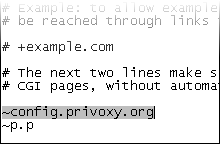
Ето пример:
+ guymcdowell.com ще ви позволи да получите достъп до guymcdowell.com и всички сайтове, свързани с него.
~ makeuseof.com ще ви позволи да получите достъп само до makeuseof.com.
Това може да се окаже сложно, тъй като някои сайтове зависят от поддомейните, за да функционират. Hotmail е добър пример за това. Така че може да се наложи да добавите няколко записа като:
+ *. Hotmail.com - Позволява ви достъп до такива неща като mail.hotmail.com, blah.hotmail.com и други. Как? Тъй като звездичката (*) е символ на заместителя. Подъл, а?
Затова седнете и обмислете какви уебсайтове човек наистина има за достъп, за да свърши работата си. Направете списък и го въведете съответно във файла trust.txt. Не забравяйте също да запазите файла.
Така настроихте Privoxy като прокси сървър с бели списъци. Следете за втора част, където ви показвам как да принудите Internet Explorer да използва само сървъра Privoxy като негов шлюз към Интернет и много трудно да го заобиколите. Влизаме в регистъра! Супер готино!
Напълно сте объркани или имате някакви въпроси? Запознати ли сте с някой по-добър инструмент за ограничаване на достъпа до уебсайтове на вашата мрежа или домашен компютър? Продължавайте и ги снимайте в коментарите!
Кредит за изображение: delboy74
С 20+ години опит в областта на информационните технологии, обучението и техническите сделки, желанието ми е да споделя това, което съм научил с всеки друг, който желае да се учи. Стремя се да свърша възможно най-добрата работа по най-добрия начин и с малко хумор.


